最近EvernoteのWindows 10 用 クライアントアプリの起動が遅く、20秒~30秒かかっています。Evernoteが重いのはいったいなぜでしょうか?その原因と起動を速くするための手段をまとめてみました。Evernoteの重さを解消する方法は、データベースの最適化だけじゃないですよ。ある方法を使うと30秒が0.5秒で起動できるようになりました。嘘じゃありません。
■ 最新情報
2021年2月8日:Windows デスクトップ用 Evernoteクライアント・アプリで「Evernote データベース 最適化」をする手順は、1. Ctrlキーを押しながら、 2. Evernoteの上部メニューの「ヘルプ(H)」を押し、3.「データベースを最適化」を選択します。詳細は以下の記事からご確認ください。
2021年1月23日:最近、再び動きが悪くなったので、以下の記事ですすめられているように、❶ PC内のEvernoteのデータベースを削除し、❷ 再ログイン、❸ Evernoteサーバーから再ダウンロードしPC内のデータベースの再構築をすると、Evernoteが快適に動き出しました。検索も随分早くなり、クラッシュすることも極端に少なくありました。したがって以下の方法は現在でも有効です。
起動が遅くなる原因

いまだに60MB/月の無料版のEvernoteを利用しておりますが、ちょこちょこノートを作成し続け、今や全ノート数は2600になりました。これでも少ない方ですね。ヘビーユーザーは1万~10万はざら。1GB/月のプレミアム会員はこの程度のものではりません。
でもノート数が2600程度でEvernoteのPC版(Windows クライアントアプリ)はこんなに遅くなるものでしょうか?データ量を見てみると640MBしかありません。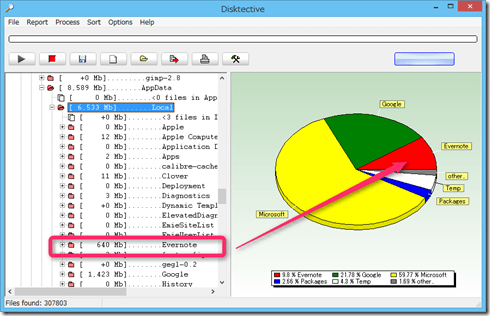
もしかしたら全ノートのデータ量ではなくノート数の多さが問題かも。起動のたびに実行されているノートのインデックス化で手間取っているのかもしれません。
Evernoteデスクトップアプリが遅い理由は他にも、検索したときの検索キーワードがそのまま検索窓に残っている状態が考えられます。ノート数や保存データが多ければ多いほど、影響が大きくなります。
ですからEvernoteの検索機能を使ったあとは、検索窓内の検索キーワードが残らないようにしましょう。
Web版(Webアプリ)を利用すればOK
ネット界隈を調べてみるとEvernoteのPCインストール版(Windows/Mac クライアントアプリ)を利用せずに、ブラウザ表示(Webアプリ)を利用すれば”爆速だよ”という意見があります。なかでもChromeアプリ「Evernote」はかなり好評です。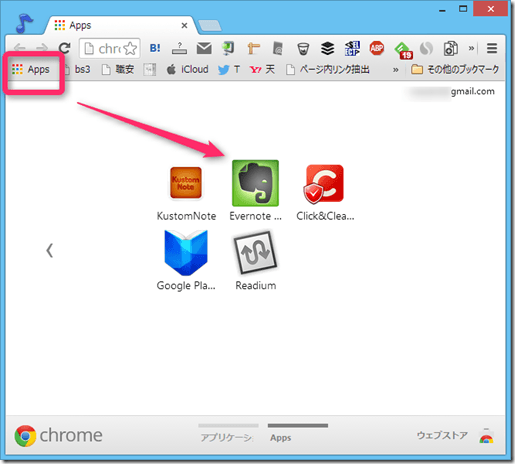
私のWindows 環境でもWeb版は5秒で起動できました。もたつきはなく快適です。Web版でもPC版のほとんどの機能を利用可能ですから、ネット回線状況が良い限り全く問題はありません。当然ですが同期の作業は必要ありませんし、もちろんPCのストレージを解放できます。でもバックアップという問題は残ります。
Evernoteの起動を速くする方法
しかし私のようにどうしてもPC版の利用にこだわる方は、Evernoteの起動時間を改善する以下の方法を試してみることをおススメします。特に私の環境で効果があった2番目の手順はぜひ試してみてほしいですね。
ちなみに利用したPCのスペックは
- OS:Windows 10
- プロセッサ:Core i7
- ストレージ:SSD
1.データベース最適化
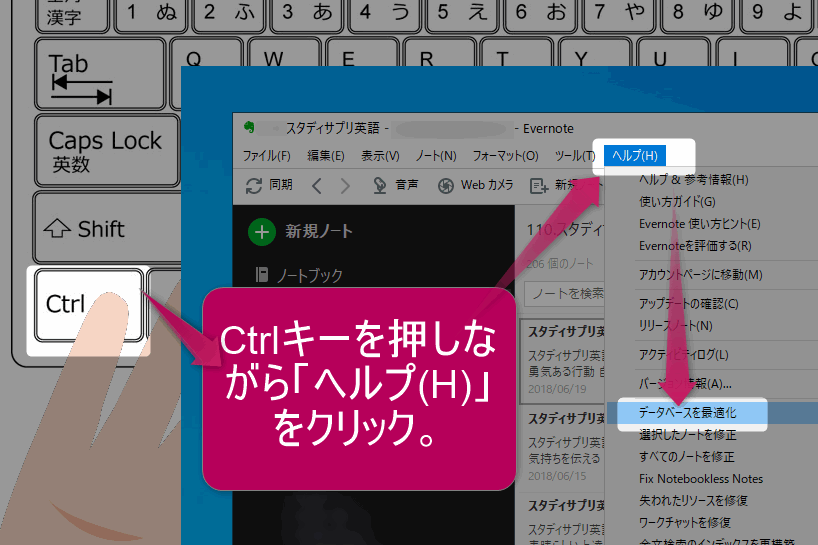
始めに紹介するのは、Evernoteのヘルプにある最適化機能を利用して「データベースの最適化」を実行し起動時間を短縮するという方法です。
これはPCの中に保存されているEvernoteのデータベースを最適化するというものです。保存、削除、追加、ファイルの添付、検索結果の保存などを繰り返せば繰り返すほど、データベースが分断化され、Evernoteが重くなるわけですが、分断化されたデータベースを効率よく引き出すために整理つまり再構築するというものです。
Evernoteのデータベースを最適化するための手順は、1. Ctrlキーを押しながら、2. Evernoteの上部メニューの「ヘルプ(H)」を押し、3.「データベースを最適化」を選択します。
以上の手順でPC内のEvernoteデータベースの最適化が始まります。データ量によりますが短くて数十分、長くて数時間がかかるります。
結果
私のWindowsPC環境下では、上のようにEvernoteデータベース最適化しても、Evernoteの動きは変わらず、起動時間は依然として20秒以上かかりました。動きは重いままでした。
データベースの再構築
最後にEvernoteのデータを一旦削除して、WebからデータをPCに引っ張り再構築するというものです。
詳細は上記を見れば分かるのですが、以下に手順を紹介します。むちゃくちゃ簡単です。要はPC内のデータベースを一旦削除して、Web上からデータをダウンロードして再構築するというもの。
ですから、まず絶対しなければならない準備として、PC側のEvernoteを起動させて同期しておきます。
次にPC上のEvernoteデータを削除するわけですが、注意点はEvernote上でノートやノートブックを削除してはなりません。さももないと同期されてWeb版のノートも削除されるからです。Evernoteの保存フォルダにアクセスして直接データベースを削除します。
大抵は[C:\ユーザー名\ユーザー名\AppData\Local\Evernote\Evernote]です。
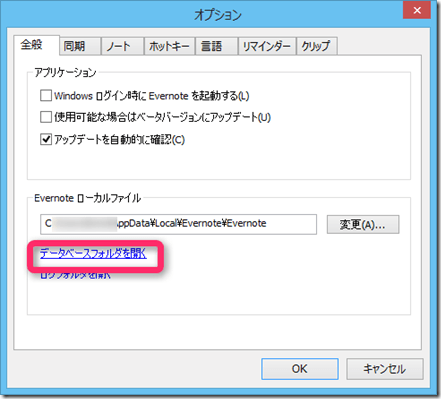
念のために[Databases]を丸ごとどこかにバックアップしておきます。(以下はデスクトップにコピー。)
その後、[Databases]内のファイルをすべて削除します。

最後にPC側のEvernoteを再起動させて新規に「サインイン」します。
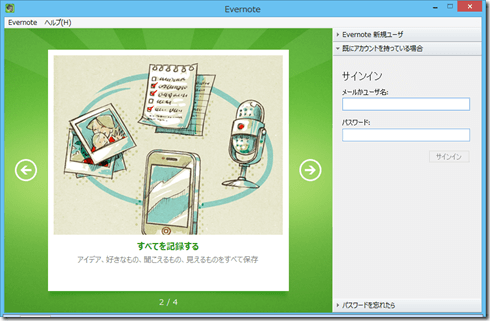
サインイン成功後 自動で同期されて、PC側のデータベースは再構築されます。10分~数十分かかます。
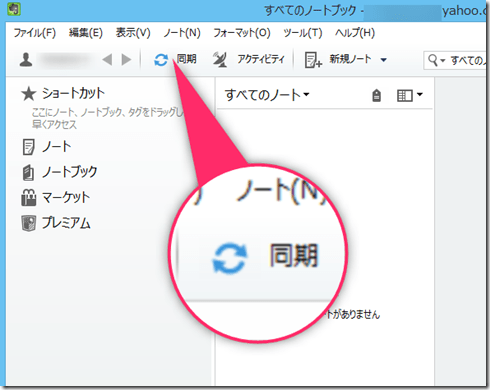
結果
上記のデータベース再構築後に、Evernoteを完全に終了させ再起動した結果0.1秒で起動しました。一瞬です。この記事のタイトルでは0.5秒に縮まったと述べていますが、0.1秒と書くと信じてもらえそうにないと思ったからです。
■ あとがき
以上、PC上で起動させるEvernoteクライアントの高速化方法でした。最後のデータベース再構築は超おススメですよ。
でも、しばらくすれば同じような現象に見舞われる思われます。結局Evernoteのヘビーユーザーは、PC版を卒業してWeb版に移行する必要があると思います。

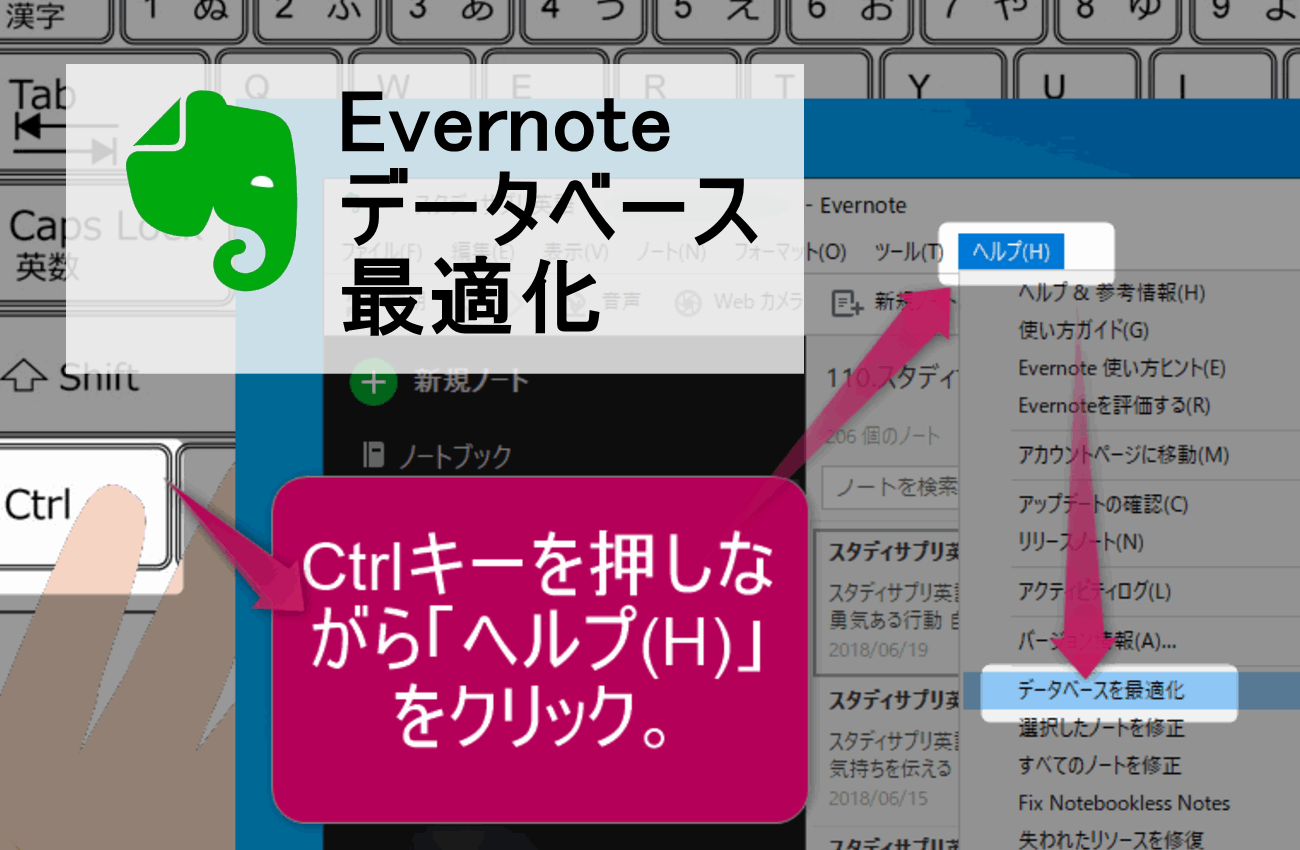
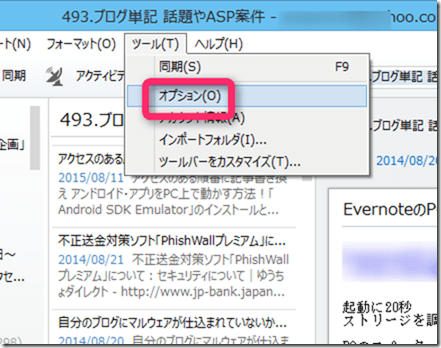
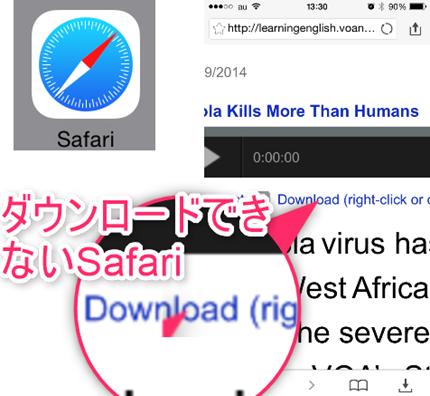
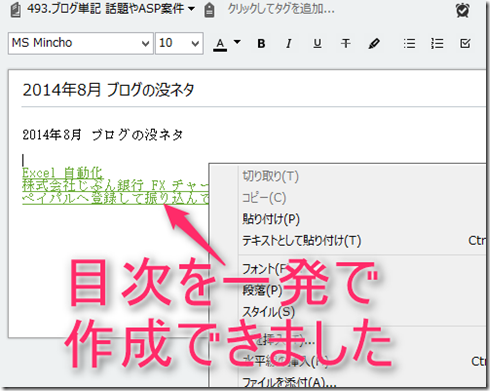
コメント